

By Adela D. Louie, Last updated: September 12, 2022
Verrà un momento nella tua vita in cui vorresti un cambiamento improvviso, anche nel tipo di dispositivi mobili che stai utilizzando. Oltre all'intenzione, ci sono anche cose che devi imparare nel caso in cui tu abbia deciso di abbracciare cambiamenti come imparare a farlo trasferire dati da iPhone a Samsung.
Questo è davvero vitale soprattutto se hai molti file e informazioni private conservate nel tuo iPhone. A parte la corretta organizzazione e gestione dei dati, la privacy di queste informazioni è importante per la maggior parte delle persone.
Ad come tutti sappiamo, i sistemi di iOS e Android non sono compatibili in tanti modi. Ecco perché quando si tratta di trasferire i dati, il fattore di complicazione viene prima di tutto. In questo articolo, discuteremo a fondo di tutti i dettagli necessari che devi conoscere per eseguire correttamente il trasferimento di dati da iPhone a Samsung. Ad esempio, a trasferire i dati al tuo Samsung S9.
Se stavi pensando di passare da un iPhone a un dispositivo Samsung, questo articolo ti aiuterà a conoscere le basi e tutto il resto.
Parte #1: Cose che devi imparare prima di trasferire i datiParte #2: quali sono i metodi per trasferire i dati da iPhone a Samsung?Parte #3: Per riassumere tutto
È importante che prima di discutere alcuni dei metodi che puoi utilizzare per trasferire dati da iPhone a Samsung abbiamo abbastanza idee sulle basi e su alcuni requisiti. Come abbiamo detto sopra, il sistema iOS e il sistema Android differiscono in così tanti modi, che in realtà non sono compatibili tra loro.
Questo è il motivo per cui abbiamo la fortuna di aver conosciuto alcuni degli strumenti che possono esserci di grande utilità. Ecco le cose che devi preparare prima di procedere con il processo di trasferimento dei dati da iPhone a Samsung.
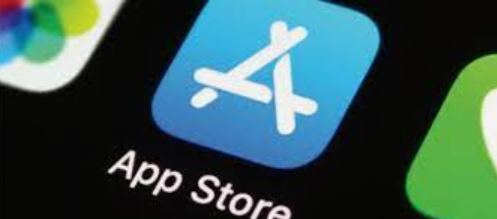
Tutti gli elementi che abbiamo condiviso sopra sono solo alcuni dei requisiti importanti che devi tenere a mente prima di procedere con il trasferimento dei tuoi dati da iPhone a Samsung.
Ora che abbiamo idee sulle cose che dobbiamo preparare prima di trasferire i dati da iPhone a Samsung. Ora condivideremo con te alcuni degli strumenti e dei metodi che puoi provare a fare per essere in grado di gestire con successo tutti i dati che hai dal tuo iPhone. Esaminiamo ora l'elenco dei metodi di seguito.
Il primo metodo che condivideremo con te è l'uso di Smart Switch. Questo metodo può ancora essere utilizzato anche se il tuo dispositivo Samsung non ha una carica superiore al 60%. Tuttavia, per poter procedere con questo metodo devi assicurarti di avere una connessione internet stabile.
Questo metodo per trasferire i dati da iPhone a Samsung richiede una connessione Wi-Fi stabile. Per poter trovare questa opzione, devi accedere alla procedura guidata di configurazione sul tuo dispositivo Samsung o aprire l'applicazione Smart Switch. Ecco i passaggi su come utilizzare il metodo Smart Switch.
Una volta terminato, tutti i dati che hai trasferito si rifletteranno sul tuo dispositivo Samsung mentre sono ancora archiviati nel tuo iPhone.
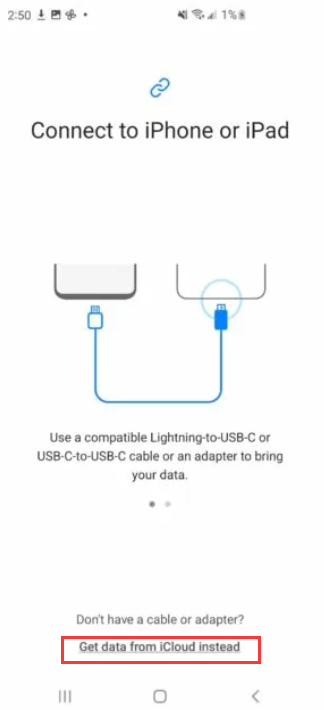
Uno dei modi più comuni e semplici a cui chiunque può pensare è attraverso l'uso di una USB. Attraverso l'uso dell'adattatore di trasferimento da Tipo C a USB del tuo Samsung, è possibile stabilire una connessione per trasferire i dati da iPhone a Samsung. Ecco i semplici passaggi che devi seguire se hai scelto di utilizzare questo metodo.
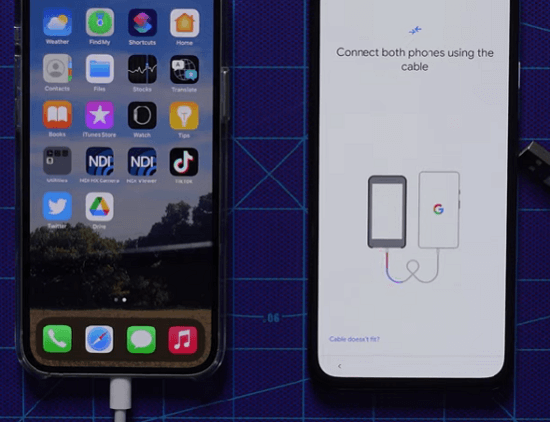
E per poter eseguire questo metodo devi assicurarti che il tuo dispositivo Samsung sia almeno carico 60%. Questo è considerato uno dei modi più veloci, semplici ed efficienti per trasferire dati da iPhone a Samsung.
Per il metodo finale che condivideremo con te, abbiamo il Trasferimento telefonico FoneDog attrezzo. Tra tutti quelli che abbiamo elencato sopra, questo è lo strumento che consigliamo di più. Lo strumento FoneDog Phone Transfer è il partner più affidabile quando si tratta di trasferire file su tutte le piattaforme.
Trasferimento telefonico
Trasferisci file tra iOS, Android e PC Windows.
Trasferisci e salva facilmente messaggi di testo, contatti, foto, video, musica sul computer.
Pienamente compatibile con i più recenti iOS e Android.
Scarica gratis

Questa strumento di trasferimento file può essere utilizzato per creare file di backup per foto, video, messaggi, contatti e molto altro. Può anche fungere da convertitore di file, attraverso il suo utilizzo puoi essere in grado di convertire i formati di file HEIC in PNG o JPEG a seconda delle tue esigenze o requisiti. È anche un creatore di suonerie gratuito che può aiutare coloro che amano cambiare le suonerie per la maggior parte del tempo.
Affinché tu possa goderti l'uso di questo strumento, ci sono requisiti che devi rispettare quando si tratta delle specifiche del personal computer in cui installerai lo strumento o l'applicazione.
Ora, diamo un'occhiata ai passaggi su come utilizzare lo strumento Trasferimento telefono FoneDog per trasferire dati da iPhone a Samsung di seguito.

Persone anche leggere5 modi legittimi per trasferire dati da PC a telefono AndroidGuida definitiva per trasferire dati da Android a iPhone X
Ci auguriamo che tu abbia imparato alcuni modi o tecniche su come trasferire i dati da iPhone a Samsung. In caso di transizione improvvisa e cambio di idea, cose del genere possono davvero essere di grande aiuto. Ci auguriamo anche che tu possa utilizzare ciascun metodo e vedere quale di essi è adatto ai tuoi gusti in uscita, nonché i requisiti di cui hai bisogno.
Scrivi un Commento
Commento
FoneDog Phone Transfer
Trasferisci facilmente i dati tra iOS, Android e computer. Trasferisci ed esegui il backup di messaggi, foto, contatti, video e musica sul computer senza alcuna perdita.
Scarica GratisArticoli Popolari
/
INTERESSANTENOIOSO
/
SEMPLICEDIFFICILE
Grazie! Ecco le tue scelte:
Excellent
Rating: 4.8 / 5 (Basato su 72 rating)